Standardmäßig haben die Browser Internet Explorer 11 und Microsoft Edge in Windows 10 die Funktion Nicht verfolgen deaktiviert. Diese Funktion ist mit allen Informationen verknüpft, wie z. B. besuchten Websites , Einstellungen, häufigen Websites usw., auf die wir zugreifen Netzwerk, um später Aktionen oder Angebote basierend auf diesen Kriterien anzubieten.
Standardmäßig ist diese Funktion in allen anderen aktuellen Browsern wie Firefox, Safari, Chrome usw. deaktiviert, und nur in IE 10 ist sie standardmäßig aktiviert.
Einer der Gründe, warum Windows 10 diese Richtlinie festgelegt hat, damit unsere Daten erfasst werden, liegt darin, dass eine der Funktionen von Windows mit der von Microsoft vorgenommenen Behandlung der Informationen seiner Benutzer zusammenhängt, für die eine bestimmte Stufe von erstellt wurde Unzufriedenheit bei Tausenden von Nutzern weltweit.
Aus diesem Grund wird TechnoWikis die Möglichkeit erläutern, diese Funktion zu aktivieren und damit zu verhindern, dass alles, was wir tun, in unerwünschte Hände fällt.
1. So aktivieren Sie die Funktion “Nicht verfolgen” in Internet Explorer 11
Um diesen Vorgang dort durchzuführen, öffnen wir den Internet Explorer 11 und drücken die Alt-Taste, um das Menü anzuzeigen. Dort gehen wir zur Option Extras / Internetoptionen.
Im erweiterten Fenster wechseln wir zur Registerkarte Erweiterte Optionen und aktivieren dort im Abschnitt Sicherheit das Kontrollkästchen Anforderungen senden von Websites, die Sie in Internet Explorer besuchen, nicht nachverfolgen:
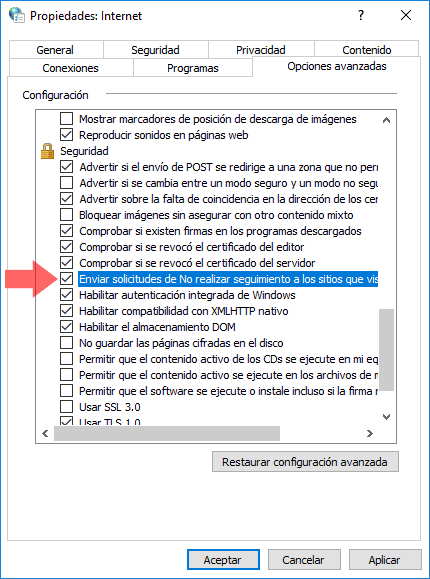
Klicken Sie auf Übernehmen und Akzeptieren, um die Änderungen zu speichern.
2. Aktivieren der Funktion “Nicht verfolgen” in Microsoft Edge
Bei Microsoft Edge greifen wir auf den Browser zu, klicken Sie auf das Menüsymbol und wählen Sie die Option Konfiguration:
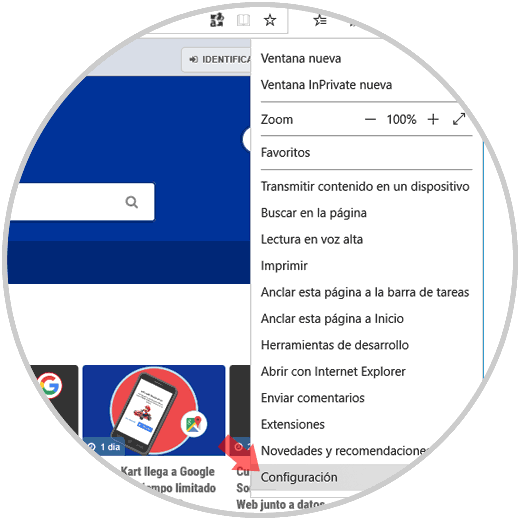
In der angezeigten Seitenleiste wählen wir Erweiterte Einstellungen anzeigen:
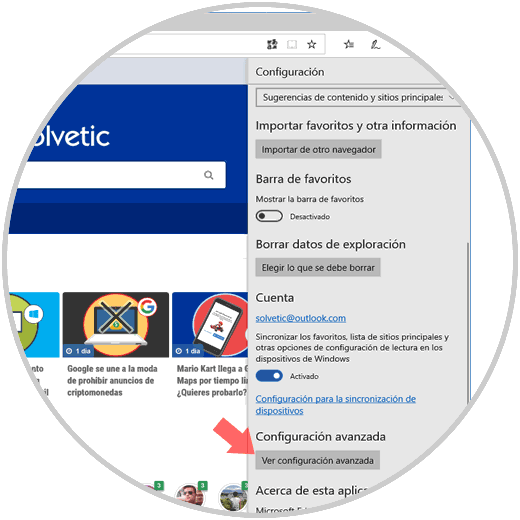
Jetzt aktivieren wir im Bereich Datenschutz und Dienste den Schalter Anfragen nicht nachverfolgen:
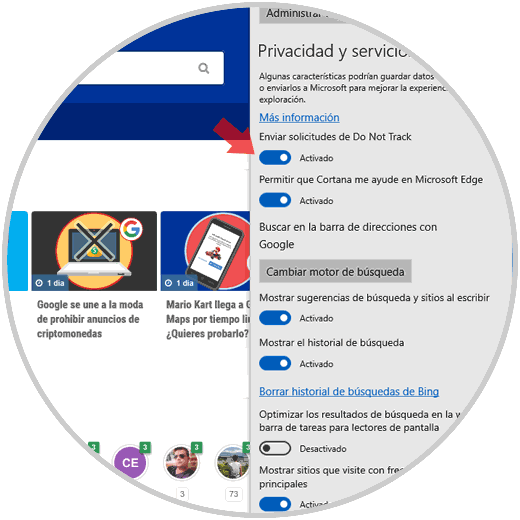
Auf diese Weise enthalten alle HTTP- und HTTPS-Anforderungen die Option “Nicht verfolgen”.
So einfach ist das: Wir können den Verbindungen, die über Internet Explorer und Microsoft Edge hergestellt werden, einen gewissen Datenschutz hinzufügen.